
Obsah:
- Autor John Day [email protected].
- Public 2024-01-30 08:20.
- Naposledy změněno 2025-01-23 14:38.
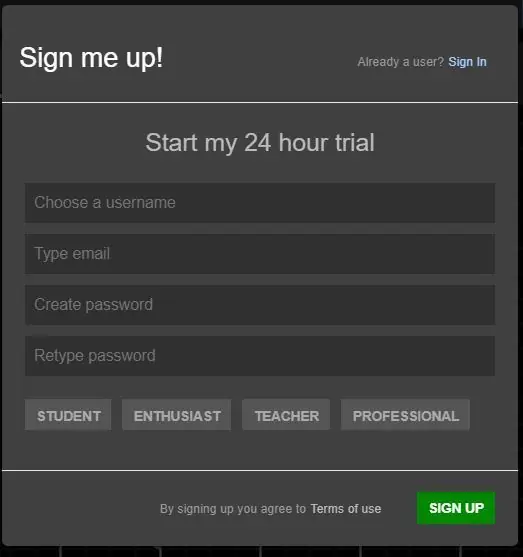

- EveryCircuit je jednou z „nejlepších“simulačních platforem pro elektroniku.
- Má web a aplikaci.
- Tento návod je pro verzi pro Android. Ale přesně to platí i pro webovou verzi.
O tomto pokynu:
Operační zesilovač nebo operační zesilovač je nejznámější integrovaný čip. Miliarda z nich je vyrobena každý rok pro různé obvody, jako jsou audio zesilovače, přístrojové zesilovače, filtry, ekvalizéry atd.
EveryCircuit se používá pro všechny druhy simulací od zastřihovačů po registry. Tento instruktáž slouží k pochopení toho, jak se operační zesilovač chová v otevřené smyčce a proč je negativní zpětná vazba nutností, když je operační zesilovač použit v jakémkoli obvodu.
Krok 1: Instalace zkušební verze aplikace EveryCircuit
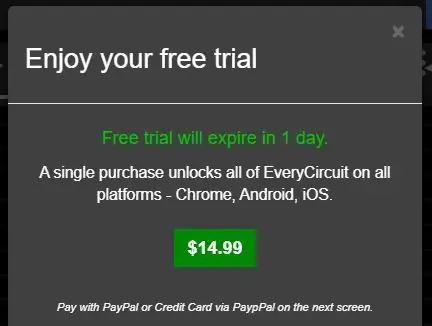
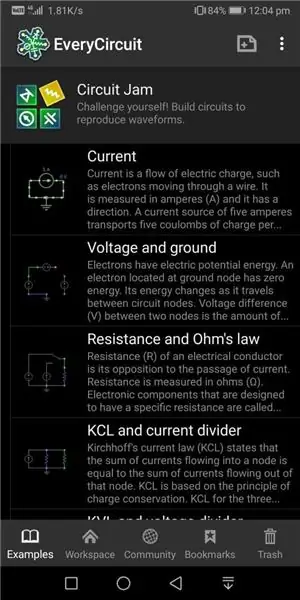
- EveryCircuit je velmi trefný a výhodně cenově dostupný.
- 15 $ nebo 800 ₹ jako v červnu 2020 za celoživotní přístup.
- Placená verze přichází s online podporou, spoluprací a publikováním projektů.
Zkušební verze má 24 hodin a lze ji aktivovat níže
- Stáhněte si aplikaci pro Android odtud.
- Pokud plánujete pracovat na webových stránkách, klikněte sem.
- První uživatelé. Zaregistrujte se pomocí „jedinečného uživatelského jména“, „platné e -mailové adresy“a hesla.
- Zavřete vyskakovací obrazovku/okno s výzvou „Zkušební verze končí“.
-
Na obrazovce vašeho smartphonu by se měly zobrazovat karty jako např
- Příklady
- Pracovní prostor
- Společenství
- Záložky
- Odpadky
- (Volitelné) Můžete si vyzkoušet příklady pokladů a komunitu, které jsou vždy skvělým místem pro začátek.
Krok 2: Porozumění pracovnímu prostoru
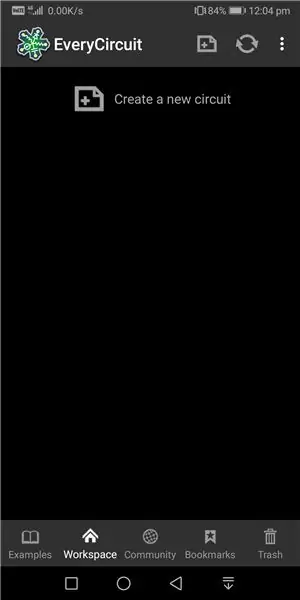
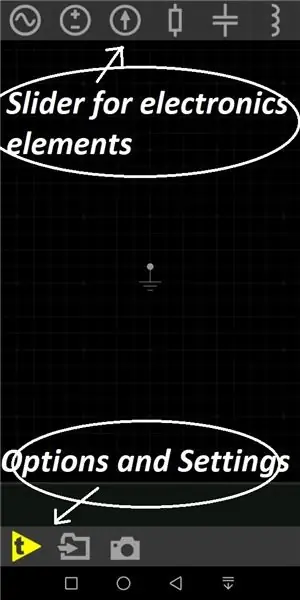
- Klikněte na kartu „Pracovní prostor“.
- Klikněte na „Vytvořit nový okruh“.
- Černá obrazovka se symbolem země je vaše hřiště !!
- Horní řada je posuvníkem pro výběr elektronických prvků mnoha druhů.
- Spodní řádek je posuvník možností a nastavení.
Krok 3: Simulace obvodu s otevřenou smyčkou
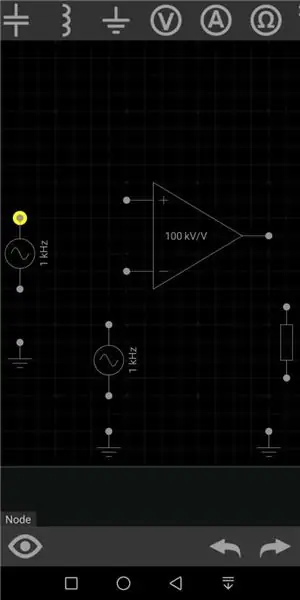
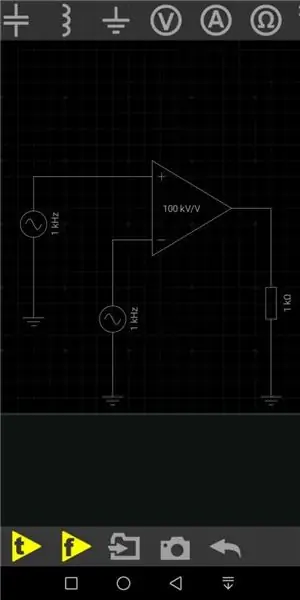
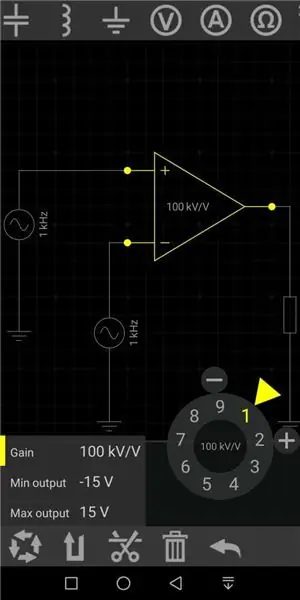
1. Najděte a klikněte na následující prvky z horního posuvníku
- symbol operačního zesilovače
- odporový box
- zem (tři)
- Zdroje střídavého proudu (dva)
Kliknutím na koncové body symbolů se spojí pomocí drátů
2. Klikněte na operační zesilovač. Kliknutím na symbol klíče a poté na tlačítko Zisk zobrazíte všechna nastavení pro operační zesilovač. Stejné pro každý prvek v posuvníku. Neprovádějte na obvodu žádné změny
3. Změňte napětí zdrojů pomocí „kolečka“na 3 V a 2 V. Neprovádějte na obvodu žádné další změny.
4. Kliknutím na symbol „t“na spodním posuvníku simulujete časovou odezvu.
5. Kliknutím na 'drát' na obvodu a poté na symbol 'oka' na spodním posuvníku zobrazíte průběh !! Není to krásné ?!
Krok 4: Analýza výsledků a šťourání
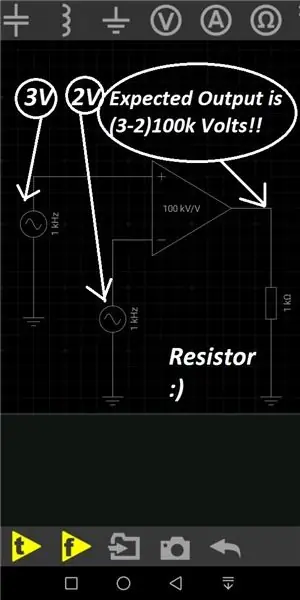
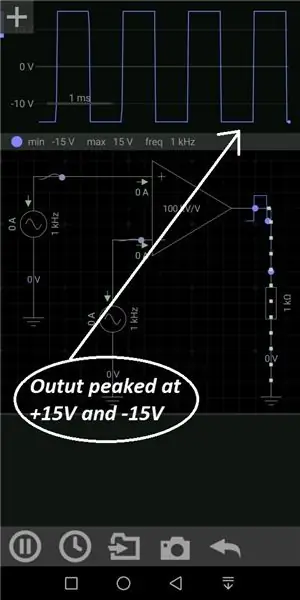
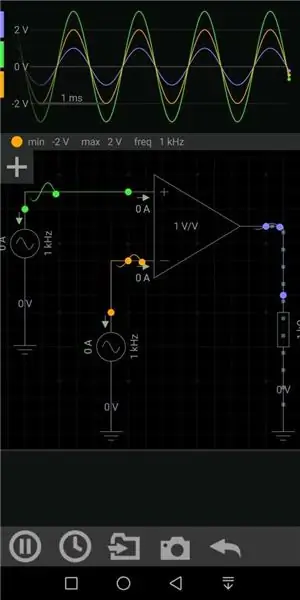
Operační zesilovač se nikdy nepoužívá v otevřené smyčce, protože má velmi vysoký zisk. Obvykle v řádu kV. Operační zesilovač je rozdílový zesilovač s zesílenou verzí rozdílu vstupů.
pokud jsou V1 a V2 vstupy aplikované na invertující (-) a neinvertující (+) svorky;
Operační zesilovač má zisk A.
Výstup je dán časy A V2 minus V1.
Odpověď pro náš obvod s tendencí k 100 kV! Ale výstup je omezen na 15V, protože to je maximální dodávka
Udělejme malou změnu..
Změňte zisk operačního zesilovače ze 100 kV/V na 1 V/V. Náš výstup se změní na 1V. Kliknutím na vodiče na obou zdrojích můžeme pozorovat 3 vlny zesilovače 3V, 2V a 1V!
Krok 5: Hřiště je otevřené
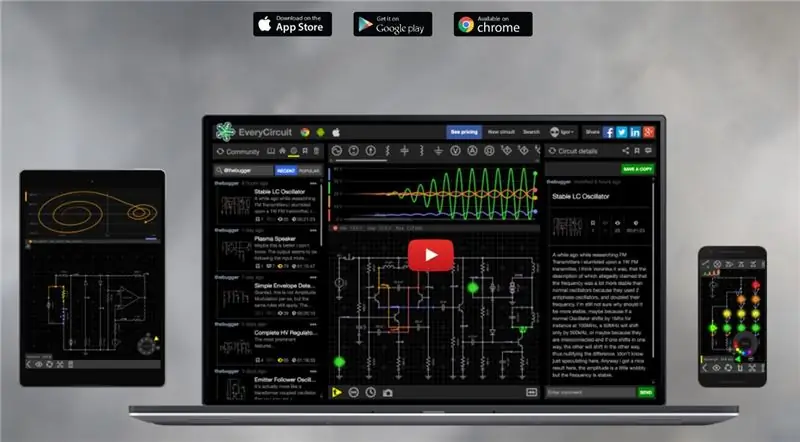
- Během běhu můžete pozorovat změny ve výsledcích obvodů a průběhů.
- Na kartě Komunita můžete sledovat, na čem kolegové nadšenci elektroniky pracují.
- Užívat si!! Šťastné učení !!
Doporučuje:
Automatické EKG: Amplifikace a simulace filtrů pomocí LTspice: 5 kroků

Automatické EKG: Amplifikace a simulace filtrů pomocí LTspice: Toto je obrázek konečného zařízení, které budete stavět, a velmi podrobná diskuse o každé části. Také popisuje výpočty pro každou fázi. Obrázek ukazuje blokové schéma pro toto zařízení Metody a materiály: Cíl tohoto pr
Jak vytvořit záznamník vlhkosti a teploty v reálném čase pomocí Arduino UNO a SD karty - Simulace záznamníku dat DHT11 v Proteusu: 5 kroků

Jak vytvořit záznamník vlhkosti a teploty v reálném čase pomocí Arduino UNO a SD karty | Simulace záznamníku dat DHT11 v Proteus: Úvod: Ahoj, toto je Liono Maker, zde je odkaz na YouTube. Vytváříme kreativní projekt s Arduinem a pracujeme na vestavěných systémech. Data-Logger: Data logger (také data-logger nebo data recorder) je elektronické zařízení, které zaznamenává data v průběhu času s
(LED s přepínačem) Simulace Arduino pomocí obvodu Tinkercad: 5 kroků

(LED with Switch) Arduino Simulation using Tinkercad Circuit: We are a group of UQD0801 (Robocon 1) students from Universiti Tun Hussein Onn Malaysia (UTHM) that demonstrating how to simulate the LED with switch using Arduino and a few components as part of náš úkol. Proto představíme b
Import souborů aplikace Inventor do aplikace CorelDraw: 6 kroků

Import souborů aplikace Inventor do aplikace CorelDraw: Tento návod je částí 2 série, která začala kreslením hřebenů v aplikaci Autodesk Inventor, což je přátelský projektově orientovaný úvod do 2D práce v aplikaci Autodesk. Předpokládáme, že jste již dokončili a uložili si skicu (ať už z hřebenů na řezu nebo
Ovládejte Arduino pomocí chytrého telefonu přes USB pomocí aplikace Blynk: 7 kroků (s obrázky)

Ovládejte Arduino pomocí smartphonu přes USB pomocí aplikace Blynk: V tomto tutoriálu se naučíme, jak používat aplikaci Blynk a Arduino k ovládání lampy, kombinace bude prostřednictvím sériového portu USB. Účelem tohoto pokynu je ukázat nejjednodušší řešení vzdáleného ovládání vašeho Arduina nebo
